15 種以上加速 WooCommerce 商店的簡單方法
已發表: 2022-04-26Neil Patel 和谷歌所做的研究表明,如果加載時間超過三秒,將近一半的用戶會離開移動網站。 頁面加載時間每增加一秒(最多 5 秒),您可能就會失去收入。 在本教程中,我們將學習加速 WooCommerce 商店
目錄
您的 WooCommerce 商店運行得越快,您完成的銷售就越多
快速的網站會帶來更高的搜索排名,這意味著更多的流量來自自然搜索,從而帶來更多的銷售額。
更好的轉化率還取決於您的電子商務商店的速度,因為它們可以讓訪問者在網站上停留更長時間。 普通用戶的注意力持續時間為 8 秒或更短。 在他們點擊離開之前,您需要引起他們的興趣。
因此,在本文中,我們將討論 WooCommerce 商店速度慢的各種原因,然後我們將討論解決這些問題的解決方案。
為什麼需要加速 WooCommerce 商店?
在當今世界,速度很重要。 很多。
人們太忙了,無法處理緩慢的網站。 如果您的頁面加載時間過長,則很有可能有人會放棄它並轉向加載速度更快的內容。
現在,如果您經營一家電子商務商店,風險會更高。 一個緩慢的網站會影響您的 SEO 排名、轉化和銷售——所有這些都會對您的業務產生深遠的影響。
正如我們稍後將在本文中看到的那樣,提高 WooCommerce 網站的速度還可以提高用戶參與度並增加您的收入。
WooCommerce 商店緩慢的原因
WooCommerce 商店運行緩慢可能有數千個原因,但是,以下是一些最常發生的原因。
- 緩慢或編碼不佳的主題
- 編碼不佳的插件
- 緩慢的網絡託管服務
- 大量未優化的圖像
編碼不佳的主題可能包含不必要的 CSS 和 JavaScript 文件,最終會減慢您的網站速度。 同樣,一些插件可能會使用糟糕的編碼習慣並使用過多的 CPU 資源。
除此之外,無論您做了多少優化,如果您使用緩慢或緩慢的託管服務,那麼您將繼續遭受緩慢的 WooCommerce 商店。 您可以了解有關專用主機與共享主機的更多信息。
如何識別緩慢的 WooCommerce 商店?
好吧,在您嘗試加速您的網站之前,您需要首先確定您的 WooCommerce 商店的速度,您的商店有可能已經很快了。
所以,讓我們先弄清楚這一點。 100% 的情況下,只有 2 個因素會減慢您的網站速度。
- 您網站的前端(CSS、Javascript、圖像)
- 您網站的後端(實際處理髮生的地方也包括數據庫處理,我們已經詳細討論了 WordPress 數據庫優化)
衡量您的 WooCommerce 商店的前端性能
要測量商店的前端性能,您可以使用 GTMetrix 或 Pingdom 等工具。
打開 GTMetrix 並輸入您的域:
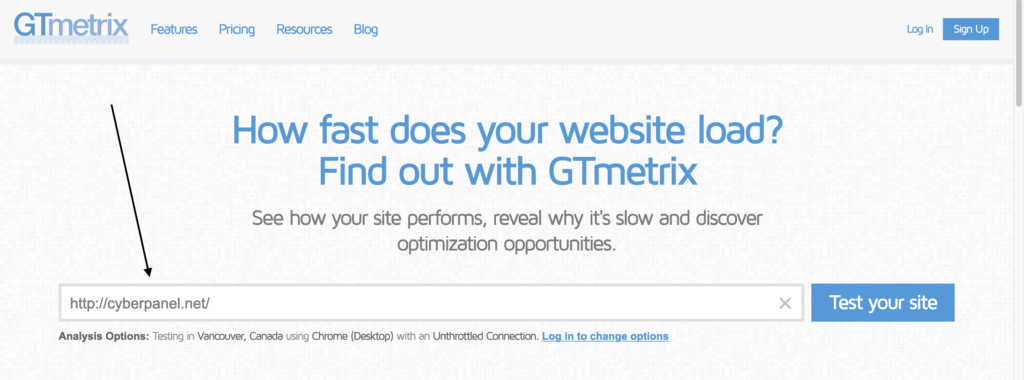
單擊Test your site後,GTMetrix 將運行各種測試並為您提供如下結果
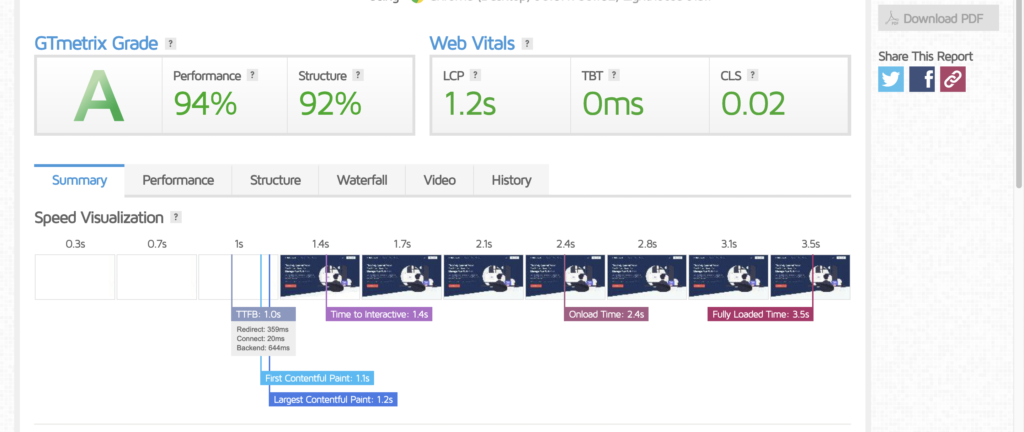
這個結果將為您提供很多信息。 例如有性能選項卡、結構選項卡、瀑布選項卡等
您可以瀏覽每個選項卡以了解有關每個選項卡的更多信息,並查看您網站的哪些部分可以改進。
衡量您的 WooCommerce 商店的後端性能
測試商店的後端很棘手,大多數人都忽略了這個性能指標。 但是,測試您的網站在高流量下的表現非常重要。
要測試後端性能,您可以使用 loader.io,有一個完整的指南可用於測試後端:WordPress 負載測試。
提高 WooCommerce 商店速度的 7 種方法
最後,我們現在將討論加速 WooCommerce 商店的 7 種方法。
使用快速主題
主題可以對頁面加載時間產生巨大影響。 您需要使用編碼良好且速度快的主題。
根據 WooFocus GeneratePress是最快的 WordPress 主題。 列表中的第二個是Shoptimizer ,然後是 Storefront(這是 WooCommerce 的官方網站,完全免費)
請記住,在購買主題時,請確保它看起來不錯,但同時您需要確保它在速度方面也表現良好,否則效果不佳。
你怎麼知道一個主題是編碼良好還是快速?
- 如果您從 ThemeForest 或任何其他主題市場購買主題,請檢查差評(錯誤、錯誤等)
- 使用 GTMetrix、Pingdom 工具和 Google PageSpeed Insights 測試演示站點——所有這些工具都會讓您了解演示站點的加載速度。 這顯然不是您的網站將獲得的分數,但它會讓您了解主題是如何構建的。
- 檢查作者是否包含任何具有主題的緩存插件(如 W3 Total Cache)。 如果他們這樣做了,那麼這是一個很好的跡象,表明他們正在考慮性能並相應地發展了他們的主題。 但我仍然會考慮其他一些因素——畢竟任何人都可以包含緩存插件!
使用編碼良好的插件
許多插件由專業團隊開發,而其他插件則由 1 個人團隊拼湊而成。 這些插件可能更便宜,但它們的代碼通常很糟糕,會導致速度變慢並與其他插件發生衝突。
插件並非都是平等的! 有些具有出色的代碼和功能集,而另一些則沒有很好的編碼或速度優化。
僅將插件用於您真正需要的東西。 如果您不需要特定插件的功能,請不要使用它——它只會增加您的網站膨脹。
如果您的主題可以在不使用插件的情況下做某事,那麼請避免使用插件來實現該功能,以使您的網站更精簡、更快。 例如,如果您的主題具有內置的頁面構建器功能,則使用它而不是單獨的頁面構建器插件來保存一些數據庫查詢和正在加載到前端的文件。
選擇一個優秀的網絡主機
正如我上面提到的,您可以進行世界上所有的優化,但最終還是會遇到緩慢的 WooCommerce 商店。
您的虛擬主機負責您網站的性能,通過選擇正確的主機,您可以顯著加快您的網站速度。 共享主機和專用主機之間的成本差異略高,但值得為好的專用服務器多付一點錢。
出色的主機將提供快速的加載速度、安全性和出色的客戶服務。 如果您的業務增長,它們還將提供可擴展性——這是更便宜的共享主機無法做到的。 請務必選擇提供定期備份的主機,以防出現任何問題。
您還可以查看 CyberHosting 的託管主機計劃。
減少您使用的插件數量
當我啟動我的第一個 WordPress 網站時,我真的被迷住了,安裝了太多的插件。 而且大多數人都會犯同樣的錯誤。 WordPress 存儲庫包含 1000 多個插件,但並非所有插件都適合您的商店。
插件是 WooCommerce 網站速度慢的最常見原因。 您應該始終使用盡可能少的插件,但請確保您不要吝嗇功能。
停用並刪除您不使用的插件。 如果您現在已經使用您的網站一段時間了,很可能在某個時候您測試了一些插件,然後後來忘記了它們。 這些不活躍的插件可以通過多種方式減慢您的網站速度:
它們消耗數據庫空間,使查詢速度變慢。
它們可能被編程為在每次頁面加載期間執行某些任務,即使它們沒有在您網站的任何地方使用。
優化 WooCommerce 插件設置以提高性能
更改您的登錄頁面 URL 是第一步,即使您運行一個簡單的 WordPress 網站(沒有 WooCommerce,建議這樣做)。
WordPress 網站的登錄 URL 默認為 example.com/wp-admin。 儘管這很容易記住,但它也帶來了一個主要問題:每個人都知道它,包括機器人和黑客。
黑客將嘗試使用自動機器人入侵您的網站,無論他們是否成功,機器人都會通過頻繁發出請求來減慢您的網站速度。 通過將您的登錄 URL 更改為獨特的東西來保護自己免受暴力攻擊。
使用 Change wp-admin login 等免費插件非常容易完成此任務
下一步是禁用您網站上的 pingback。 它通常會產生無用的垃圾郵件。
轉到設置 -> 討論

默認情況下,啟用前兩個選項,禁用它們以進一步緩解您的站點。
除此之外,如果您的電子商務網站還託管博客,則可以限制博客提要上的帖子數量。 WordPress 的默認設置是 10 個帖子,但您可以設置一個下限。
儘管這看似無關緊要的好處,但如果您運行一個高流量的博客,性能節省可以加起來(這裡有一些方法可以讓您的網站獲得流量)。 閱讀選項可以在 WordPress 儀表板中找到。
轉到設置 -> 閱讀
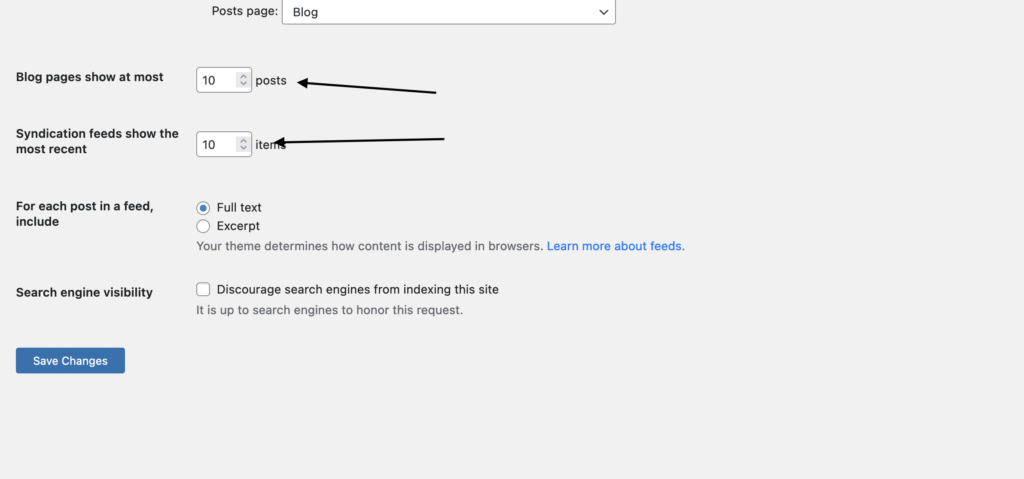
除此之外,正如我們在 WordPress 數據庫優化中解釋的那樣,垃圾評論也會真正減慢您的網站速度,因為它們只是 WordPress 數據庫中的行,所以我建議使用 Akismet 插件來自動捕獲和過濾垃圾評論,這個對您的網站非常有幫助。
增加 WordPress 網站的內存限制
WordPress 內存限制默認為 32 MB。 但是,您的網站可能需要超過這個數量,特別是 WooCommerce 商店需要的空間遠遠超過 32MB。
如果您曾經看到過這樣的消息,那麼很可能您的限制不好:
致命錯誤:第 341 行 /path/to/wp-includes/functions.php 或
致命錯誤:內存不足(已分配 524288)(試圖分配 71 個字節),那麼您需要增加您的 PHP 內存限制。
增加 WP 內存限制的一種方法是在wp-config.php中添加以下行
define( 'WP_MEMORY_LIMIT', '256M' );使用整頁緩存
全頁緩存是一種技術,可讓您在第一個用戶訪問網站頁面後將其保存為靜態文件。 然後將為後續用戶提供這些緩存文件,而不是每次都動態生成它們。 與每次請求頁面時必須生成頁面相比,此技術使用的資源更少,從而大大加快了您的網站速度。
棘手的部分是大多數 WordPress 網站不能像那樣容易地緩存,因為許多元素是根據每個用戶的請求和從第三方(如社交網絡、分析平台等)收到的信息動態生成的。 但是 LSCache 足夠智能,可以使用基於標籤的緩存來緩存動態資源。
讓我們看看如何使用 LiteSpeed Cache for WordPress 插件打開整頁緩存。
安裝後,轉到LiteSpeed Cache->Cache。
您將看到許多選項,例如緩存、TTL、清除、排除、ESI、對象、瀏覽器、高級。

- 啟用 LiteSpeed 緩存(保持開啟,這樣緩存才會起作用,這是 LSCache 的默認頁面緩存)
- 緩存登錄用戶(為登錄用戶緩存頁面)
- 緩存登錄頁面(你可以保持它,因為登錄頁面不會有太大變化)
- 緩存 PHP 資源(這將基本上緩存您的動態資源並將它們存儲為靜態頁面)
- Cache Mobile (如果您的手機有不同的主題,請保持打開狀態。)
- 刪除查詢字符串(為了獲得更好的維護和更高的性能,值得從 URL 中刪除查詢字符串並創建單個緩存副本。)
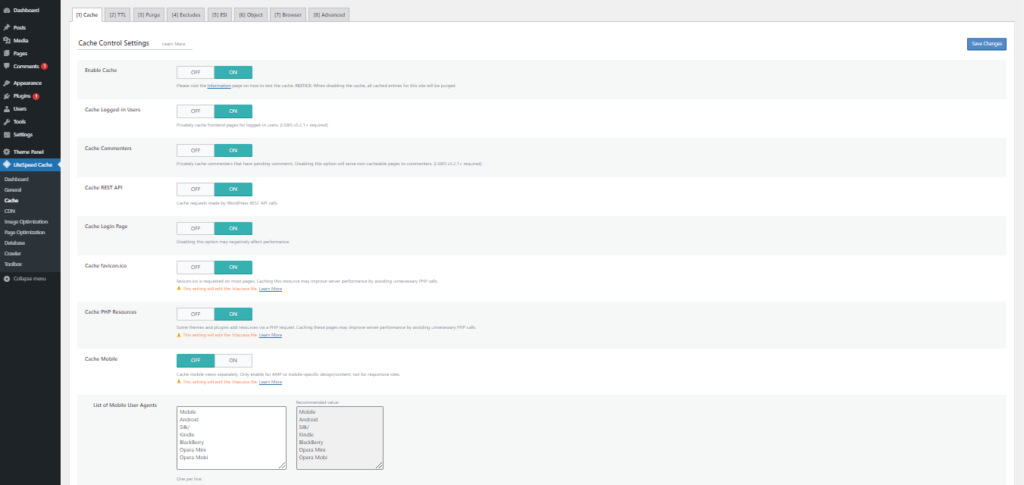
時間:
最好保留默認值,因為它們已經足夠好了。
清除:

升級時清除所有內容:
繼續。 並將其他人設為默認值。
不包括:
如果您想從緩存引擎中排除任何 URL,請使用此選項。
對象緩存:
啟用 Redis 緩存,這將有助於減少數據庫的負載。
瀏覽器緩存:
將此設置設為 ON 可減少對靜態文件的重複請求。 更多詳細信息:使用有效的緩存策略服務靜態資產
優化您的圖像
您應該優化主頁上的圖像的原因有很多:
- 這是您的訪客首先看到的
- 它通常包含大量大圖像,這會顯著減慢頁面加載時間
您可以做的第一件事是延遲加載圖像。 之前您必須使用第三方插件來延遲加載圖像,但最近它已在 WordPress 核心中實現,如您在此處看到的。 這意味著它非常重要。
根據 HTTPArchive,圖像是大多數網站最需要的資產類型,通常比任何其他資源佔用更多的帶寬。 在第 90 個百分位,網站在桌面和移動設備上發送大約 4.7 MB 的圖像。
Web 的本機延遲加載,web.dev
WooCommerce 商店展示產品,所有產品通常都帶有圖片。 因此,如果您有很多很多產品,他們的所有圖像都會立即加載,這會真正降低您的網站速度。
這就是延遲加載這些圖像很重要的原因。
使用 LSCache 插件優化圖像
通過 CyberPanel 部署的每個 WordPress 站點都預裝了 LSCache 插件。 LSCache 插件有一個專門的圖像優化工具,您可以使用它進行大量圖像優化,讓我們看看如何。
如果您不使用 CyberPanel,請確保首先安裝 LiteSpeed Cache for WordPress 插件。
導航到LiteSpeed 緩存-> 圖像優化-> 收集圖像數據。
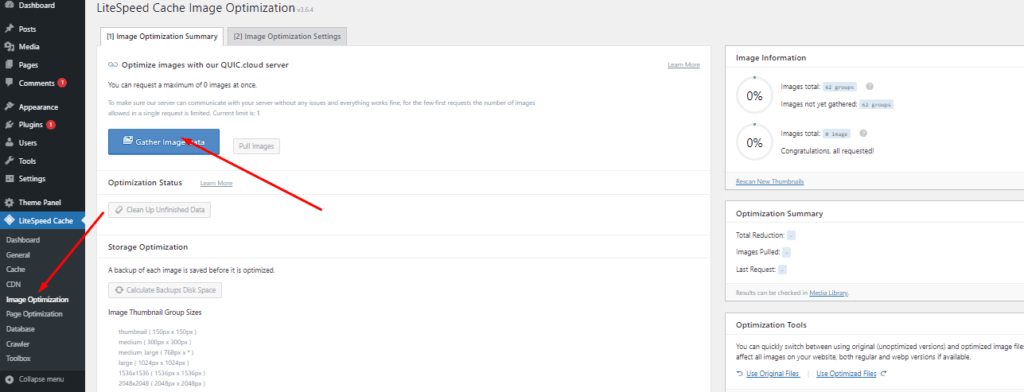
單擊此按鈕將啟動優化過程。 進度將顯示在側邊欄中。
要對圖像優化進行任何更改,請單擊圖像優化設置。
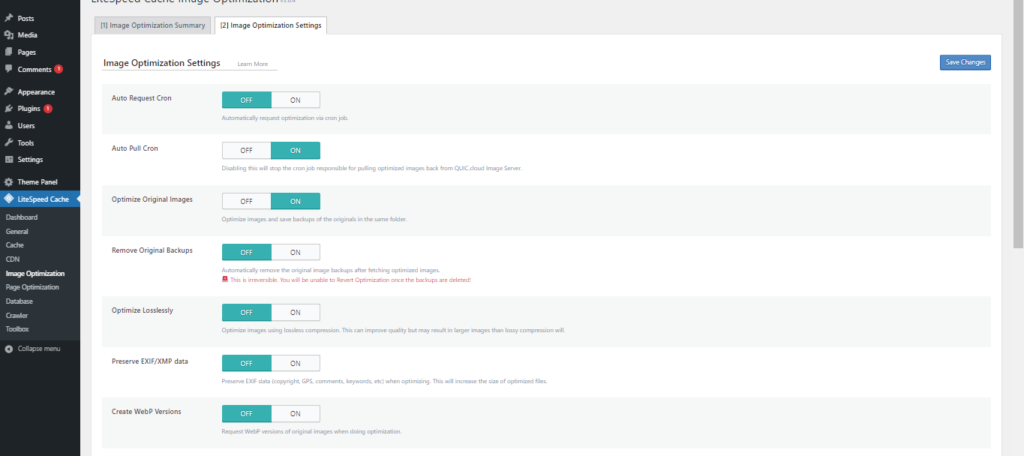
注意:LSCache 插件會使用 QUIC 雲服務優化你的圖片,這意味著你的服務器上不會有任何額外的負載,強烈建議只使用優化遠程服務器上的圖片的插件,否則會降低你的速度。店鋪。
在本節中,您可以選擇:
- 使用 cron 自動優化新圖像
- 無損優化:這意味著您不會失去圖像質量但它們的尺寸會更高(建議將其關閉)
- 創建 WebP 版本:LSCache 插件可以自動將圖像替換為其 .webp 版本
如果您談論圖像優化,還有其他插件,例如 WP Rocket,但是 LSCache 是免費的並且超級易於使用並且可以很好地完成工作。
通過 CDN 交付靜態資源
將靜態資源視為很少(如果有的話)更新的內容。 當用戶訪問網站時,他們的瀏覽器需要下載 CSS 或 JavaScript 文件等靜態資源。
靜態資源通常緩存在用戶的瀏覽器中。 這意味著在第一次訪問後,將從緩存中提供資源,這有助於提高感知性能。
既然您知道什麼是靜態資源,那麼讓我解釋一下為什麼通過 CDN 交付它們很重要。 通過 CDN 交付靜態資源有多種好處:
- 它可以在瀏覽器中實現並行下載,從而提高頁面速度和性能。
- 它通過將靜態文件卸載到 CDN 來減少服務器加載時間
- 它減少了源服務器上的帶寬使用
現在,如果您已經安裝了 LSCache,則無需安裝任何第三方插件即可使用 CDN 交付靜態資源。
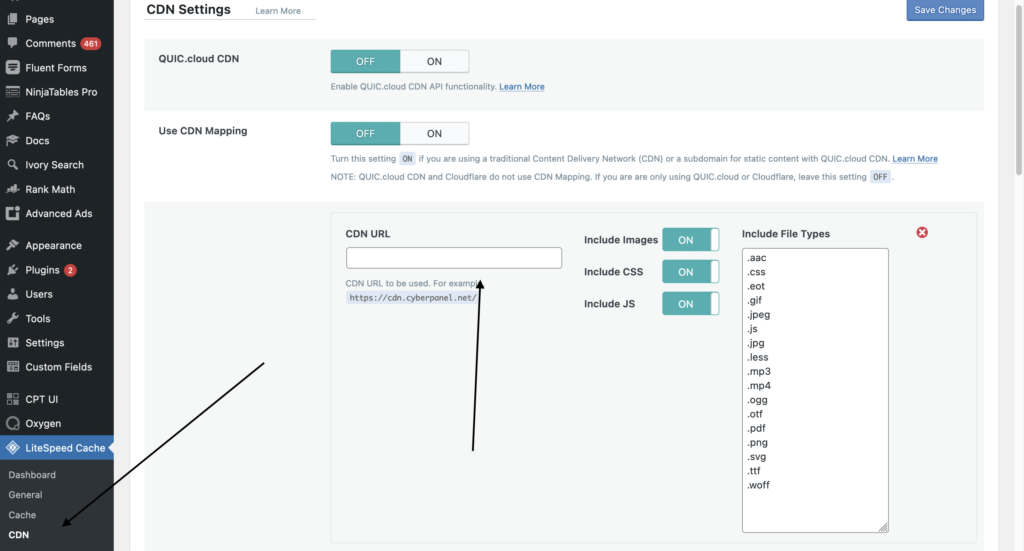
從左側菜單中選擇 LiteSpeed Cache 下的 CDN,在 CDN URL 部分輸入您在 CDN 上使用的域。
重要提示:如果您使用的是 QUIC Cloud 或 Cloudflare,則不需要使用此選項,因為默認情況下您的靜態資源是通過 CDN 提供的。
僅使用此選項設置第三方 CDN,例如 BunnyCDN 或 KeyCDN(如果您選擇此選項,請確保您不使用 Cloudflare 或 QUIC Cloud)
縮小 JavaScript 和 CSS 文件
縮小 CSS 和 JS 文件有助於加快您的 WooCommerce 網站(前端)。 它消除了代碼中的空白、註釋和其他對您的網站運行而言不必要的額外代碼。
CSS 和 JavaScript 優化是 LSCache 插件的核心功能。 讓我們看看如何使用 LiteSpeed Cache for WordPress 插件優化 CSS 和 JavaScript。
LiteSpeed 緩存 CSS 優化
LiteSpeed 緩存-> 頁面優化-> CSS 設置。
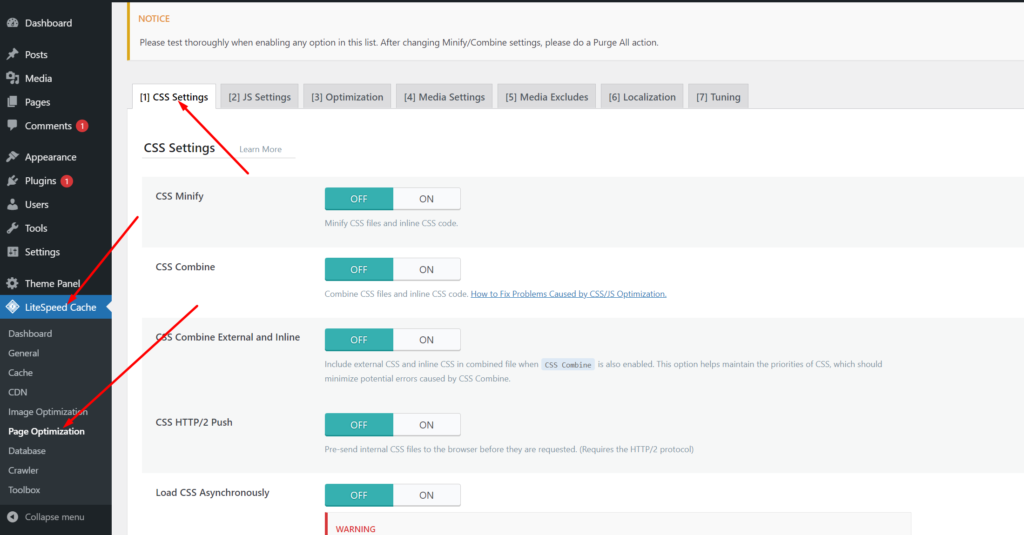
CSS 縮小:
使用此功能,您可以縮小 CSS 文件和內聯 CSS。
CSS 組合:
您的所有 CSS 文件將被合併。 確保您的網站設計在打開並仔細檢查時不會中斷。
CSS 結合外部和內聯:
當 CSS 組合也啟用時,將外部和內聯 CSS 包含在單個文件中。 CSS Combine 能夠保持 CSS 優先級,從而最大限度地減少潛在錯誤。 讓我們啟用它。
異步加載 CSS:
這可能會提高速度測試平台上的分數,但在您網站的初始顯示方面可能會出現問題,因此大部分時間都不要使用它。
生成關鍵 CSS:
在加載其餘 CSS 之前,會生成並加載關鍵 CSS。 在啟用此選項之前,您必須徹底檢查您的網站以確保它不會中斷。 我們暫時將其關閉。
在後台生成關鍵 CSS:
基於 cron 的隊列用於自動生成關鍵 CSS。 為這篇文章關閉它。
單獨的 CCSS 緩存帖子類型:
為每個列表帖子類型生成 CCSS。
CSS的優化設置:
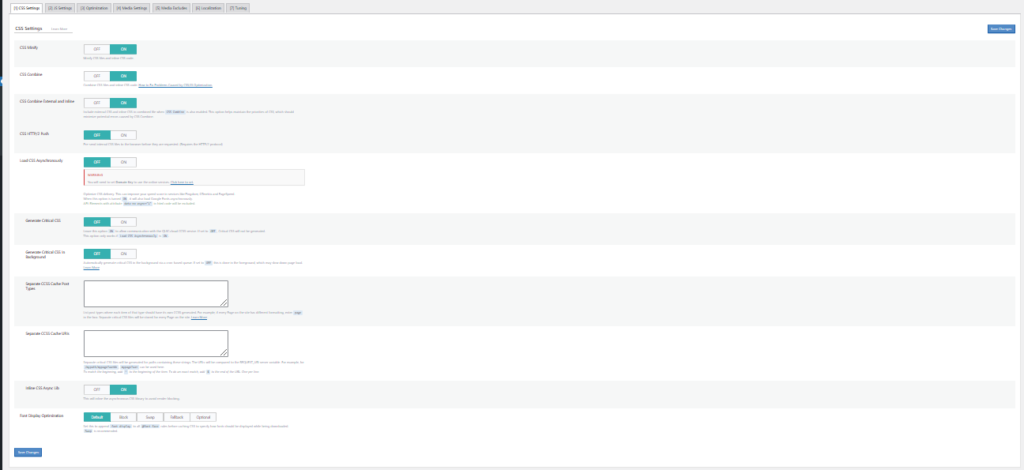
LiteSpeed JavaScript 優化
LiteSpeed 緩存-> 頁面優化-> JS 設置。
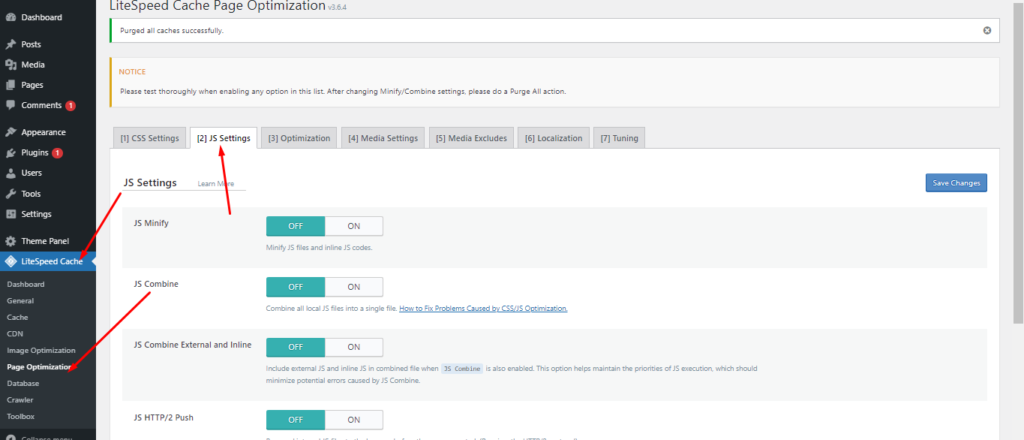
JavaScript 縮小:
內聯 JavaScript 和 JavaScript 文件將被縮小。
JavaScript 結合:
JavaScript 文件和內聯 JavaScript 代碼將以這種方式組合在一起。 如果它不會破壞您網站的功能,您可以啟用它。
加載 JavaScript 延遲:
結果,性能將得到提高,資源爭用將減少。 它可能有助於您在 Pingdom、GTmetrix 和 PageSpeed 等服務上的速度得分。 我們建議您繼續使用它,但只有在它不影響您的 JavaScript 功能時才這樣做。
加載內聯 JavaScript:
保持默認。
優化的 JavaScript 設置:
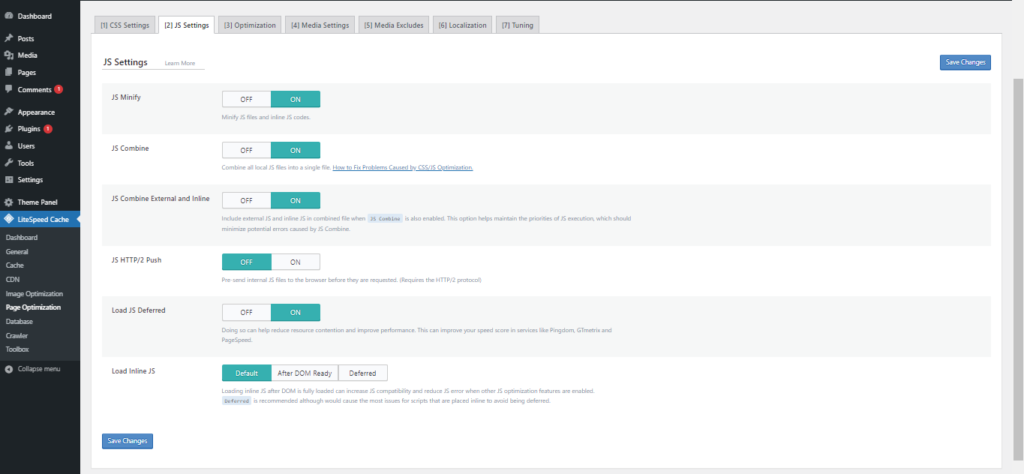
刪除不需要的 JavsScript 和 CSS 樣式表
大多數時候,開發人員都很懶惰,他們會將 JavaScript 或 CSS 文件導入基本文件中,並將這些文件包含在您網站的所有頁面中,即使不使用它。
現在想像在您的聯繫我們頁面上加載了 20 個 JavaScript 文件。 這種做法確實不好但很常見,您需要找出某些頁面上使用了哪些 JavaScript 和 CSS 文件,然後排除不需要的。
您可以使用名為 Asset CleanUp: Page Speed Booster 的插件去除未使用的 JavaScript 和 CSS。 這個過程可能很累,但結果會非常富有成效。 如果您有一個巨大的網站,我建議您從主頁開始,因為您的大多數用戶都會在那裡登陸,然後您可以查看其他重要的登陸頁面或定價頁面。
安裝並激活插件後,從左側欄中打開頁面,然後單擊管理 CSS 和 JS
這將打開另一個頁面,插件將向您顯示從您的主題、第三方插件或 WordPress 核心加載到此頁面上的 JavaScript 和 CSS 文件。
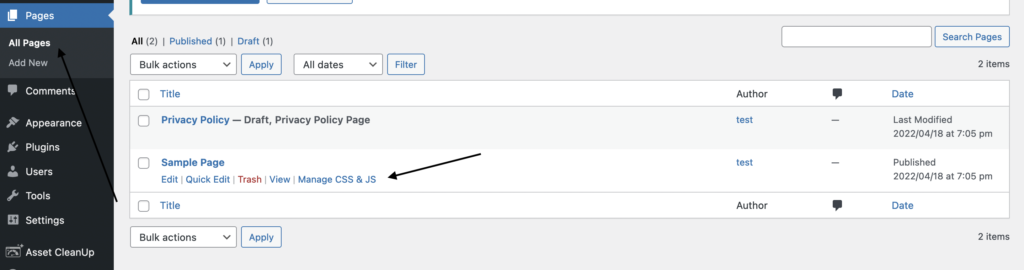
在第一個箭頭上,您可以看到沒有從第三方插件加載 CSS 和 JavaScript 文件,因為它只是一個新的 WordPress 站點,但是從主題加載了 1 個 CSS 文件,我們不能排除它,因為它需要加載您的頁面。
但我希望您了解如何使用此工具排除不需要的文件。
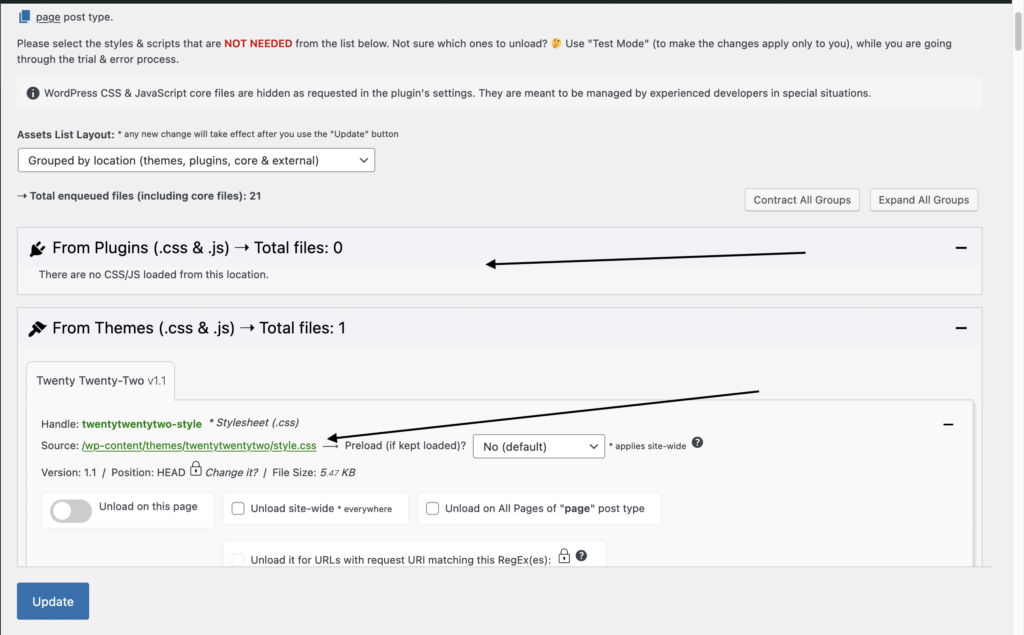
優化您的 WooCommerce 數據庫
我們有關於 WordPress 數據庫優化的完整指南,它是關於清理和優化 WordPress 數據庫的非常全面的指南,因為 WooCommerce 也基於 WordPress,適用相同的原則。
如果用戶訪問您的商店,它會請求您的網站內容,這些內容大多是靜態的,不會經常更改。 為了下訂單,他們提出動態請求。
如果您商店的數據庫未優化,這些請求的處理速度可能會減慢。 一個緩慢的服務器最終會導致一個緩慢的網站。 通過從數據庫中刪除不必要的垃圾,您將能夠對其進行優化。
您可以通過 6 種方式優化您的 WooCommerce 數據庫。
刪除過時的修訂
如果您的 WooCommerce 商店的頁面、帖子和產品已經使用了很長一段時間,它們將會有舊的修訂。 這需要清理,我們已經在我們的另一篇文章中解釋瞭如何刪除修訂。
以有限的數量存儲修訂
限制帖子和頁面上的修訂數量,這樣您就不會有大量的舊修訂。 您的網站內容可能需要經常更新,這將防止修訂變得不堪重負。
您可以通過在 wp-config.php 中添加以下代碼來限制修訂
define('WP_POST_REVISIONS', 5);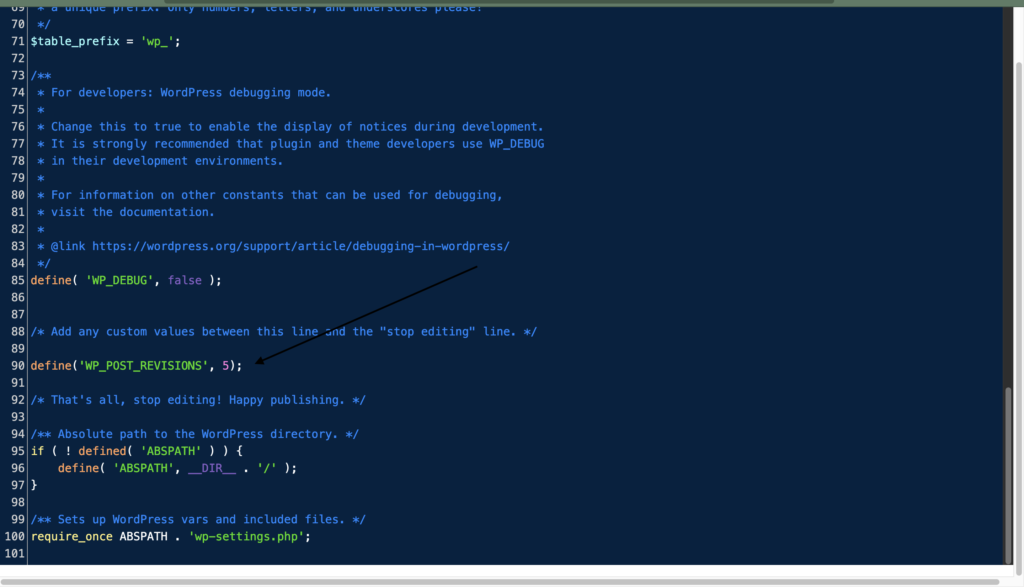
在聲明ABSPATH之前添加此代碼段。
允許完全禁用修訂(如有必要)
您可以在您的網站上完全關閉修訂。 為此,只需將以下代碼粘貼到您的 wp-config.php 文件中。 確保將此代碼段放在聲明 ABSPATH(如上所述)的行上方,如前所述。
define('WP_POST_REVISIONS', false);個人而言,在我們的網站上,我們會不斷進行修訂,因為有時 2-3 個人在撰寫一篇文章,我們需要回顧更改了什麼以及誰更改了它,因此您可以保持它並將其限制為 5 或 10 次修訂。
應該清理過期的瞬態
瞬態是具有唯一名稱和設定到期日期的臨時文件。 它們通常保存在 WordPress 數據庫的 wp_options 表中。
瞬態與選項相同,只是它們具有到期時間的附加屬性。 它們可以方便地存儲臨時數據,例如遙遠的 API 答案或大量查詢。
WordPress Transients API 指定如何處理瞬態並自動擦除過期的瞬態。
有缺陷的瞬態緩存有時會產生近百萬個垃圾條目,而且看不到盡頭。 客戶會話可能會隨著時間的推移而累積,從而導致數據庫表中出現數千個多餘的行。 在這些情況下,臃腫的數據庫可能會使您的站點停止運行。
過期的數據庫應該清理
您管理電子商務商店所需的一切都存儲在您的 WooCommerce 數據庫中。
隨著數據在整個數據庫表中的添加、刪除和移動,它變得效率低下,並最終保留了大量運行商店不需要的信息。
您必須清理數據庫表以刪除這些多餘的數據。 特別是 wp_options 表容易膨脹,導致數據庫性能問題。
應禁用對數據庫徵稅的過期功能
WooCommerce 主題和插件有許多巧妙的功能,乍一看似乎很棒,但最終會破壞數據庫。
這些功能可能會導致大量站點範圍內的查詢,特別是在您擁有大量產品的情況下。 如果您確實需要這些功能,請考慮手動將它們添加到您的頁面中。
專注於移動優先體驗
值得注意的是,手機的轉化率還不到台式電腦的一半。 這裡有很多改進的機會。
建立適合移動設備的 WooCommerce 商店是一個不錯的起點。 要查看您的網站是否符合基本的移動可用性指南,請使用 Google 的移動友好測試工具。
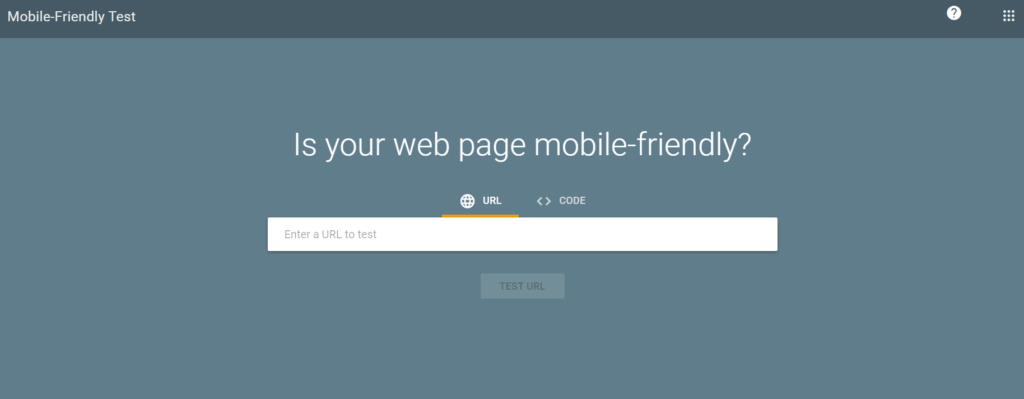
該測試將為您提供您的網站在移動設備上的顯示方式的可視化表示。 如果發現任何與移動可用性有關的問題,它們將被列出。
使用響應式主題是使您的 WordPress 網站適合移動設備的最簡單方法。
移動用戶不喜歡無限滾動。 因此,使您的業務頁面盡可能簡單。 不要讓信息過載。
如果您的商店有很多產品,請讓您的移動客戶使用搜索輕鬆找到它們。 部署 WooCommerce 產品搜索插件以幫助您的客戶使用實時產品過濾器快速查找產品。
同時優化 WooCommerce 管理面板
商店的前端並不是唯一影響速度的地方。 快速的後端對於管理商店和在需要時進行快速更改同樣重要。
提高生產力需要有效使用您的 WooCommerce 管理面板。 它還可以讓您騰出時間專注於 WooCommerce 商店績效的更重要方面,例如在線營銷。
消除臃腫並保持最新狀態
確保 WordPress、WooCommerce、插件、擴展和主題都定期更新。 如果主題或插件的開發人員不再維護它,是時候考慮刪除它了。
如果主題/插件將不必要的混亂添加到您的儀表板,請開始尋找替代方案。
對象和數據庫緩存應該被禁用
緩存插件是一種讓您的 WordPress 網站加載速度更快的絕佳技術。 但是,如果設置不正確,它們可能會產生意想不到的效果。 減速你的後端是其中的一部分。
對象和數據庫緩存通過最小化數據庫查詢來提高網站性能,但代價是將工作外包給服務器的內存。 如果您的託管服務器足夠強大和智能,這應該不是問題。
優化 WordPress 心跳 API
通過在瀏覽器和服務器之間保持定期連接,WordPress Heartbeat API 允許近乎實時的更新。 API 每 15-60 秒向網絡服務器發送一次請求,當收到數據時,它會觸發事件(或回調)。
它有一些很棒的功能,例如自動保存帖子、鎖定帖子和有關登錄到期的通知。 但是,當您以管理員身份登錄時,每分鐘向服務器發送幾個調用可能會導致您的管理面板變慢。
在儀表板、前端和帖子編輯器上,WP Rocket 的免費 Heartbeat Control 插件有助於控制這些 API 請求的頻率。 它甚至提供了完全禁用 API 的選項。
禁用獲取刷新的片段
WooCommerce 實現了 Get Refreshed Fragments AJAX 查詢,以在用戶對其進行任何更改時動態刷新購物車的內容。 從用戶體驗的角度來看,在重新加載時刷新購物車頁面似乎是一個絕妙的主意。
但是,它經常會減慢網站的速度,尤其是那些位於共享服務器上的網站。 此外,許多網站不使用此功能。
使用查詢監視器刪除高資源使用插件
一些 WordPress 插件會消耗您的網絡服務器上的大量資源。 它們消耗了服務器上的大部分 CPU 和 RAM。 具有大量連續進程/掃描的插件會降低您的 WordPress 後端速度。
結論
客戶需要一個不會降低網站速度的高度互動和個性化的 WooCommerce 商店。 這是因為一個緩慢的網站確實有很高的遺棄率。 此外,高遺棄率等同於較低的收入。 雖然電子商務商店必須提供各種服務和體驗來吸引客戶,但購物者也期望快速。 今天使用我們久經考驗的策略來加速您的網站,以提供豐富、靈活和快速的 WooCommerce 商店。
